发布时间:2023-12-12 19:32:33
在剪映APP中,用户能够根据需要来选择适合的剪辑功能进行使用,还能够分轨道进行剪辑编辑,那么在APP中用户要如何将音频单独分离出来呢?具体的操作方法都有哪些呢?想必各位小伙伴对于剪映如何使用音频分离功能和分离音频操作步骤教程等内容都有非常多的疑惑,那么接下来就和小编一起去到正文中一探究竟吧!
剪映分离音频操作步骤教程
1、首先打开剪映软件,进入到剪映首页之后我们可以在页面中看到有一键成片、图文成片、拍摄、AI作图等等功能,在剪辑页面中需要点击功能下面的【开始创作】;
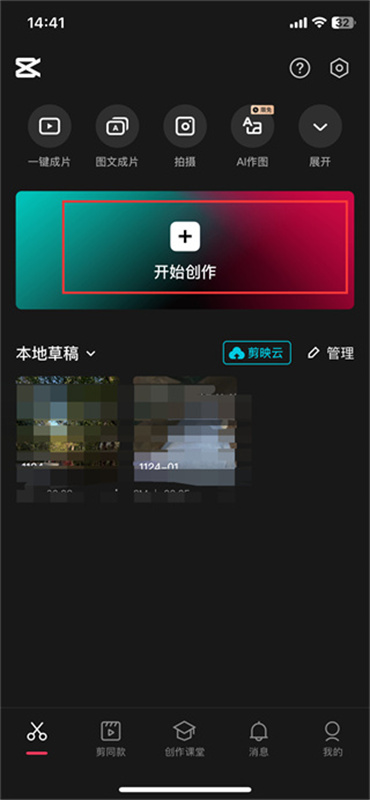
2、然后在上传素材的页面中可以选择图片、视频和实况不同的素材,选择好之后我们需要勾选上,素材勾选好之后点击右下角的【添加】;
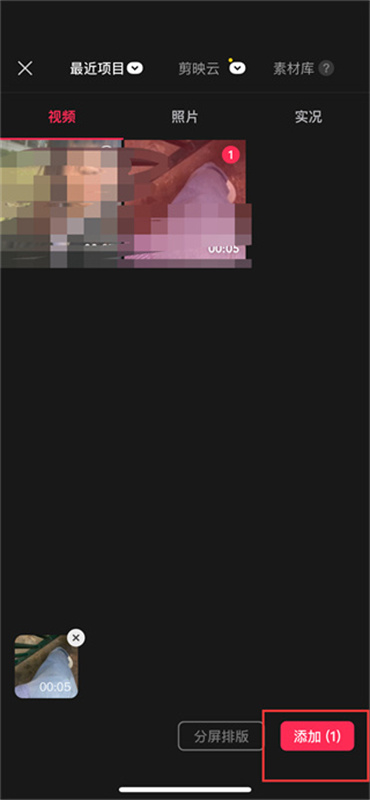
3、接着上传完成之后会来到编辑视频的页面中来,我们可以点击下方的功能区的【剪辑】工具,同时我们也可以直接点击【视频轨道】;
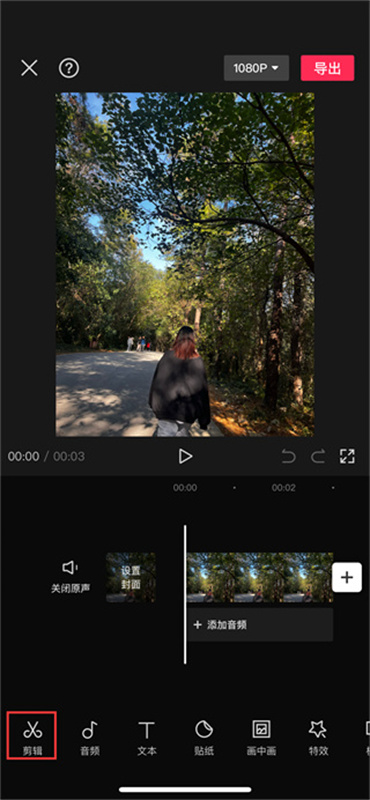
4、最后点击过后我们选择好需要分离视频的位置,选择好之后再下方的功能区中找到【音频分离】工具点击即可;
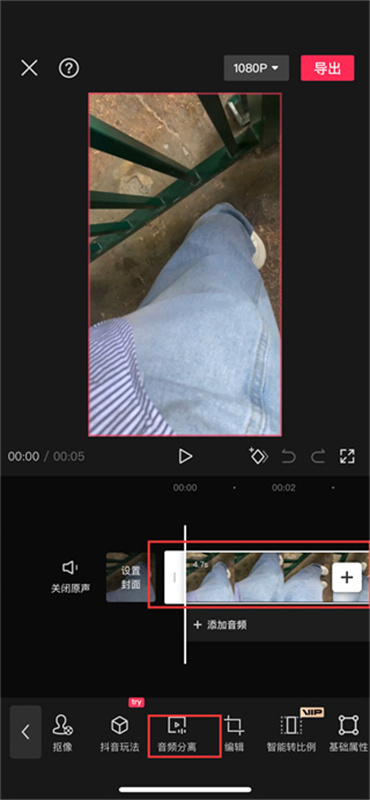
以上就是为您带来的剪映如何使用音频分离功能和分离音频操作步骤教程的全部内容,希望可以解决大家对此的疑惑,为你带来帮助,欢迎大家来到本站阅读浏览!